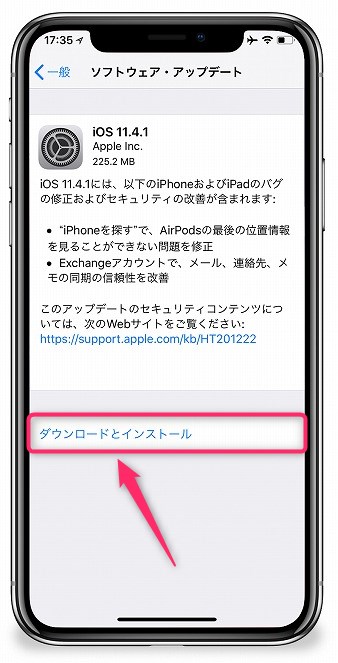iPhone XでiOS11.4.1にアップデートしてみました。
iPhone XでiOS11.4.1にアップデートしてみました。
support.apple.com
今回はiOS11.4.1にアップデートしてみた!をご紹介しま~す。
Electronic Silk Road Corp
iOS11.4.1アップデート方法
ソフトウェア・アップデートを確認しよう!



[ ホーム画面 ] から 、[ 設定 ] アイコンをタップして、[ 設定 ] アプリを起動します。
[ 設定 ] から [ 一般 ] をタップします。
[ 一般 ] から [ ソフトウェア・アップデート ] をタップします。
ダウンロードとインストールをタップしてiOS11.4.1をインストールしよう
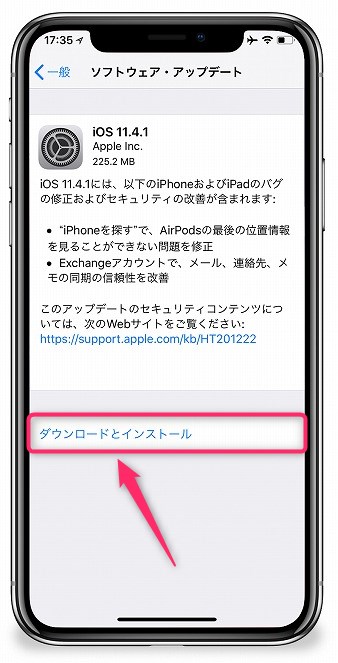


iOS11.4.1が確認できたら、[ ソフトウェア・アップデート ] で、 [ダウンロードとインストール ] をタップします。※自動的にダウンロードされている場合、[ 今すぐインストール ] と表示されるときもあります。
[ ダウンロード中.. ] です。
[ アップデートを確認中... ] とポップアップが表示されます。そのまましばらく待ちましょう。
iOSが自動で再起動します
iOS が2回 再起動 します。

iOSのバージョンを確認しよう!
ホーム画面 ⇒ 一般 ⇒ ソフトウェア・アップデート で iOS11.4.1 になっているか確認しましょう。

まとめ
いかがでしたしょうか。
今回はiOS11.4.1にアップデートしてみた!をご紹介しました!
Electronic Silk Road Corp
 iPhone XでiOS11.4.1にアップデートしてみました。
iPhone XでiOS11.4.1にアップデートしてみました。